
Все больше и больше приложений имеют ночной режим. Режим, который мы можем использовать ночью и при котором фон становится темным. Это то, что наиболее комфортно для наших глаз, особенно в конце дня, когда они более устали. Windows 10 наконец-то включила и этот режим. Так что мы можем активировать его, когда захотим.
Таким образом, когда мы используем наш компьютер с Windows 10 ночью, мы можем активировать этот ночной режим что будет намного полезнее для наших глаз. Что нам нужно сделать, чтобы активировать этот режим на компьютере?
Ночной режим, который предлагает нам Windows 10, адаптируется к нашим потребностям. Это означает, что мы можем настроить температуру экрана на ту, которая нам больше всего подходит. Поэтому, в зависимости от чувствительности ваших глаз, мы можем отрегулировать то, что вам наиболее удобно.
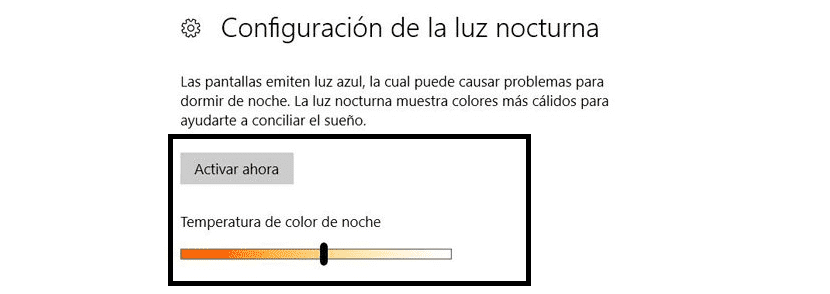
Чтобы сделать это, нам нужно сначала перейти к конфигурации Windows 10. Как только мы внутри нам нужно перейти в раздел Система. Это будет там же, где мы получим параметры, которые позволяют нам настраивать и настраивать аспекты экрана.
Следовательно, следующий раздел, в который мы должны перейти, - это тот, который находится на экране, который мы найдем в меню, которое появляется слева. Когда мы будем внутри, мы увидим раздел под названием настройки ночника. Это раздел, в котором мы можем настроить этот ночной режим в Windows 10. У нас есть кнопка с надписью «Активировать сейчас», которую мы должны нажать. Вы также получаете шкалу, которую вы можете перемещать как хотите.
Таким образом, все, что вам нужно сделать, это отрегулировать его так, как вам удобнее всего. Тогда нам просто нужно выбраться отсюда. Этим способом мы уже настроили ночной режим нашего компьютера. Как видите, добиться этого очень легко.